Laravelプロジェクトを作成する
web-application-framework laravel
Linux環境でLaravelプロジェクトを作成します。
Dockerを使ってLaravelをインストールし、プロジェクトを作成します。

Laravelとは
PHP用のWebアプリケーションフレームワークの1つです。
WebアプリケーションフレームワークはWebアプリケーションの開発が楽になる枠組みのことです。
Laravelはサーバー側のフレームワークになります。
環境
- Ubuntu 22.04.3 LTS (WSLで起動している)
- Docker Engine 26.0.0
- Composer 2.7.2
プロジェクト作成の流れ
1. PHPコンテナを立ち上げる
LaravelをインストールするためのDockerコンテナを立ち上げます。
以下を実行します。
<Laravelプロジェクトを作成するディレクトリのパス> はLaravelを使ったプロジェクトを置くディレクトリのパスです。
$ cd <Laravelプロジェクトを作成するディレクトリのパス>
$ docker run -it --rm --name php_to_install_laravel -w /app -v `pwd`:/app php:8.3 bash
docker run -it --rm --name php_to_install_laravel -w /app -v `pwd`:/app php:8.3 bash で php:8.3 のイメージから php_to_install_laravel という名前のDockerコンテナを立ち上げ、bash コマンドでコンテナに接続しています。コンテナ名は任意です。(docker run コマンドについて)
2. Composerをインストールする
Laravelのインストールに必要なので、接続したコンテナ内でComposerをインストールします。
Composerのインストールについてはこちらをご覧ください。
3. Laravelをインストールしてプロジェクトを作成する
Laravel(バージョン11)をインストールしてプロジェクトを作成します。
接続したコンテナ内で以下を実行します。
<Laravelプロジェクト名> はLaravelを使ったプロジェクトの名前です。任意の名前を入力します。
# composer create-project laravel/laravel:^11.0 <Laravelプロジェクト名>
unzip か 7z がないとLaravelをインストールするときにエラーになると思います。
unzip も 7z もない場合は以下を実行し、再度Laravelをインストールします。
# apt update
# apt install unzip
# composer create-project laravel/laravel:^11.0 <Laravelプロジェクト名> # Laravelの再インストール
成功すると現在のディレクトリにLaravelのプロジェクトが作成されているはずです。
以下を実行して確認します。
# ls
<Laravelプロジェクト名>
docker run コマンドの v オプションでホストのディレクトリをコンテナのディレクトリにマウントしているので、ホスト側でもLaravelのプロジェクトを確認できます。
以下を実行します。
# exit # コンテナの接続を切る
$ ls
<Laravelプロジェクト名>
4. Laravelプロジェクトを確認する
作成したLaravelプロジェクトをローカルで確認します。
Laravelプロジェクトを確認するためのDockerコンテナを立ち上げます。
以下を実行します。
<Laravelプロジェクトの親ディレクトリのパス> はLaravelを使ったプロジェクトの親ディレクトリのパスです。
$ cd <Laravelプロジェクトの親ディレクトリのパス>
$ docker run -it --rm --name php_to_confirm_laravel -w /app -v `pwd`:/app -p 8000:8000 php:8.3 bash
docker run -it --rm --name php_to_confirm_laravel -w /app -v `pwd`:/app -p 8000:8000 php:8.3 bash で php:8.3 のイメージから php_to_confirm_laravel という名前のDockerコンテナを立ち上げ、bash コマンドでコンテナに接続しています。
docker run コマンドの p オプションでホストとコンテナのポートを接続しています。
コンテナ内で以下を実行します。
# cd <Laravelプロジェクト名>
# php artisan serve --host 0.0.0.0
php artisan serve --host 0.0.0.0 でローカルサーバーが起動します。
host オプションはサーバーのIPアドレスを指定しますが、0.0.0.0 にすることでコンテナの外からアクセスできるようにしています。
コンテナはWSL上のUbuntuで立ち上げているので、Windows側から http://localhost:8000 にアクセスします。
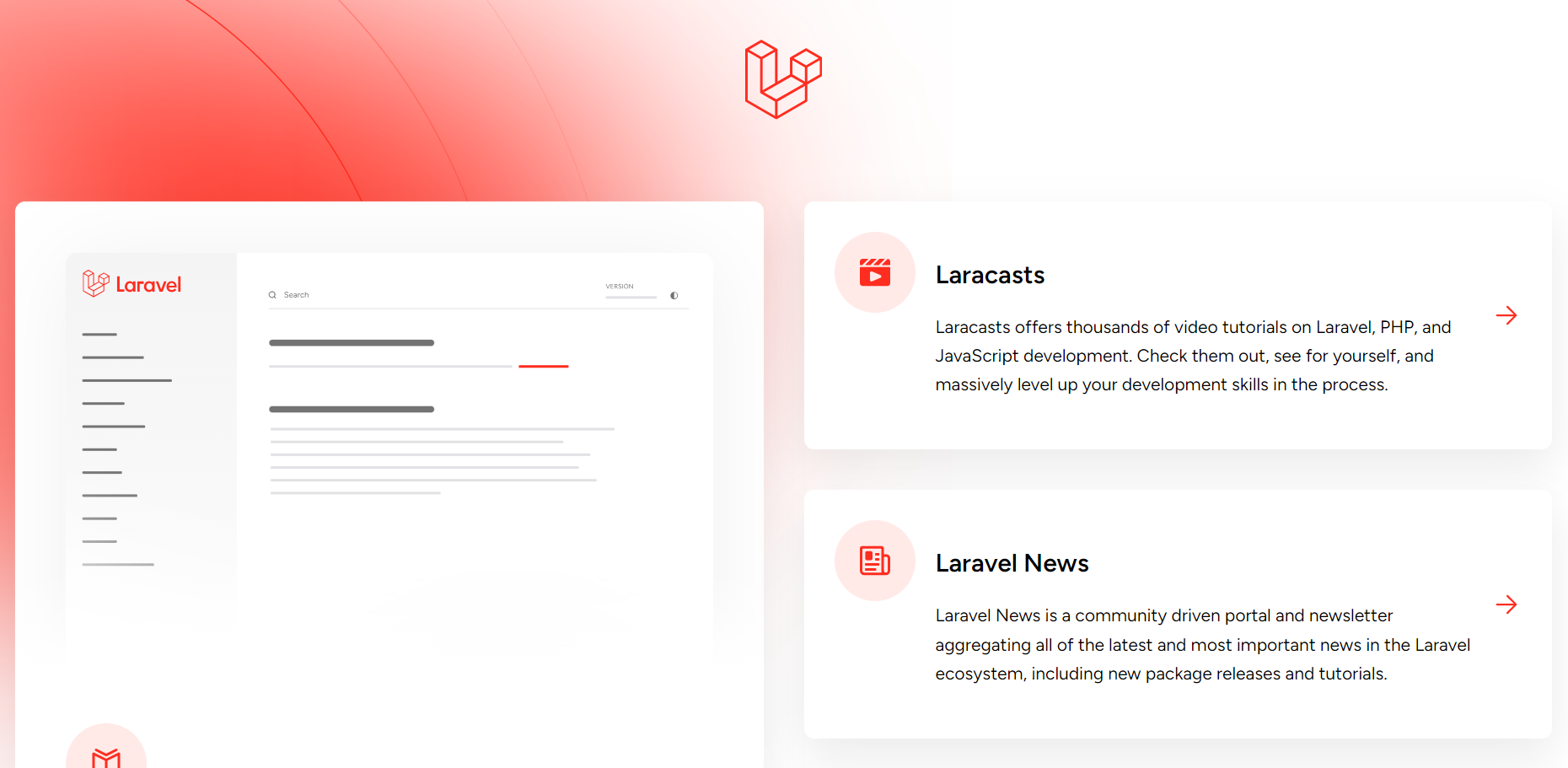
Laravelプロジェクトが確認できました。
関連記事
- Laravel + ReactでQRコードを生成・表示する方法【qrcode.react】
- Stripeの支払い成功後にWebhooksで購入後の処理を実行する
- Laravel Cashier (Stripe) インストールでつまずいた話
- なぜLaravelでfetchを使うと419エラーが発生するのか?
- Laravel + shadcn/ui ページネーション
- LaravelプロジェクトからPostgreSQLを操作する
- LaravelでInertia.js + shadcn/uiフォームを実装する
- LaravelとReactプロジェクトのセットアップ
- LaravelプロジェクトにBootstrapをインストールする
- PHPUnitでテスト用データベースを使う